当前位置:
首页 >
下载谷歌浏览器后发现图标消失该如何恢复
下载谷歌浏览器后发现图标消失该如何恢复
时间:2025-08-02
来源:谷歌浏览器官网
详情介绍

1. 检查系统错误:先尝试重启计算机,看能否恢复桌面图标。若问题未解决,可进行系统文件扫描和修复,以排除系统错误导致的问题。
2. 检查软件冲突:某些软件的安装或更新可能引发冲突致使图标消失。可卸载近期安装的软件,然后重启计算机查看是否恢复。
3. 手动恢复桌面图标:在桌面空白处右键点击,选择“显示”->“桌面图标”,勾选“谷歌浏览器”,即可恢复。
4. 通过开始菜单找回:点击界面左下角的开始图标,往下滑动找到谷歌浏览器,右键点击后将鼠标悬停到“更多”上,点击“打开文件位置”,在打开的窗口中右键点击Google Chrome的快捷图标,选择“发送到”->“桌面快捷方式”。
5. 通过安装路径创建快捷方式:谷歌浏览器默认安装路径通常是`C:\\Program Files (x86)\\Google\\Chrome\\Application`,若为自定义路径则按实际查找。进入该路径下的Application文件夹,找到`chrome.exe`文件,右击选择“发送到”->“桌面快捷方式”。
继续阅读
Chrome浏览器下载文件自动打开功能关闭步骤详解
 用户可以关闭Chrome浏览器下载文件自动打开功能,防止文件下载后自动弹出。本文详细介绍关闭步骤,方便用户自定义下载行为。
用户可以关闭Chrome浏览器下载文件自动打开功能,防止文件下载后自动弹出。本文详细介绍关闭步骤,方便用户自定义下载行为。
Google Chrome浏览器官方下载与离线安装指南
 提供Google Chrome浏览器官方下载和离线安装的详细操作指南,保障软件安装安全快捷。
提供Google Chrome浏览器官方下载和离线安装的详细操作指南,保障软件安装安全快捷。
Chrome浏览器下载完成后插件自动同步教程
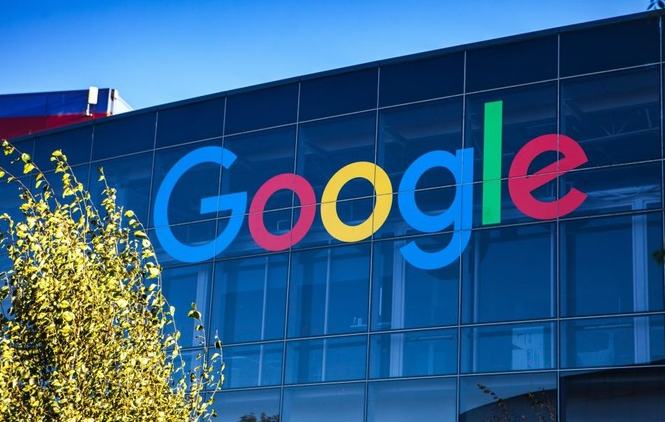 Chrome浏览器下载完成后插件自动同步教程,详细讲解扩展同步操作方法,帮助用户快速同步插件配置。
Chrome浏览器下载完成后插件自动同步教程,详细讲解扩展同步操作方法,帮助用户快速同步插件配置。
谷歌浏览器下载完成后快速创建桌面快捷方式详细步骤
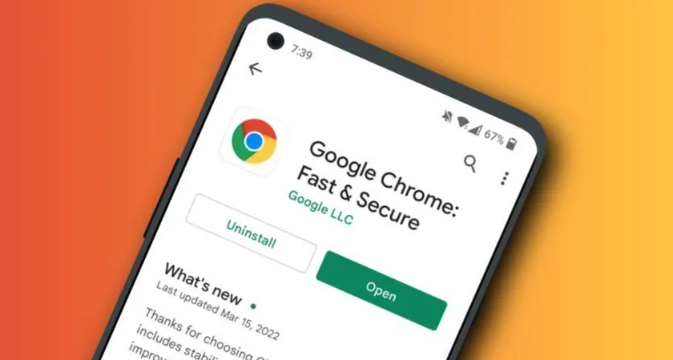 安装谷歌浏览器后,用户可通过快捷方式设置将图标固定至桌面,实现一键启动浏览器,提升使用效率。
安装谷歌浏览器后,用户可通过快捷方式设置将图标固定至桌面,实现一键启动浏览器,提升使用效率。
